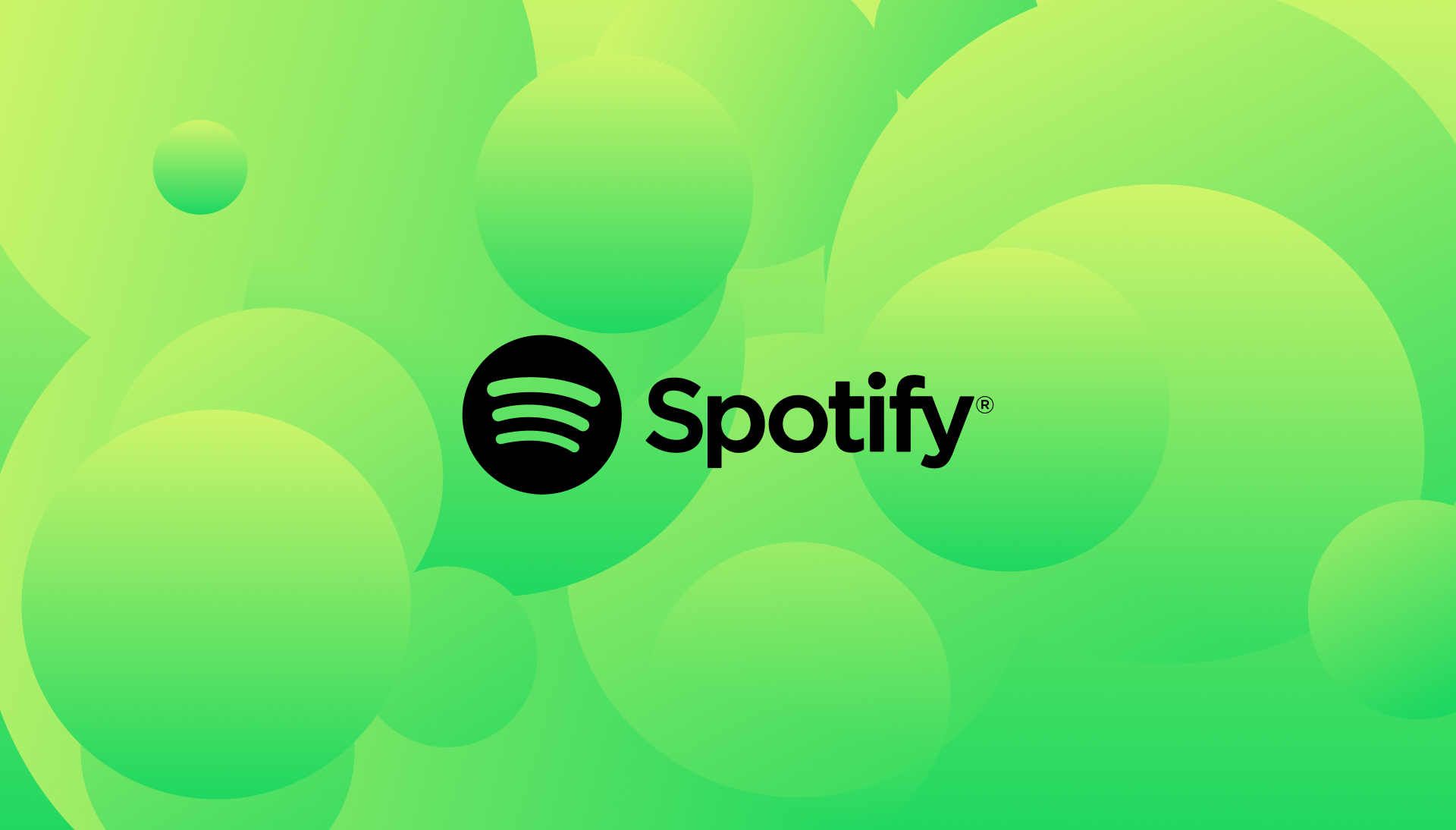
Spotify ist eine der beliebtesten Musik-Streaming-Plattformen weltweit und bietet Millionen von Songs, Alben und Playlists, die jederzeit und überall verfügbar sind. Obwohl Spotify auf Smartphones und Tablets sehr verbreitet ist, können auch PC-Nutzer von der praktischen Desktop-App profitieren. In diesem Artikel erfahren Sie, wie Sie Spotify für PC herunterladen und auf Ihrem Windows- oder Mac-Computer installieren können. Genießen Sie Ihre Lieblingsmusik direkt auf dem Computer und entdecken Sie neue Funktionen, die das Hörerlebnis noch besser machen.
Warum Spotify für PC nutzen?
Die Nutzung von Spotify auf Ihrem PC bietet viele Vorteile, die Sie bei der Verwendung der mobilen App möglicherweise nicht haben. Hier sind einige Gründe, warum Sie Spotify auf Ihrem Computer installieren sollten:
- Komfortable Bedienung: Mit der Desktop-Version von Spotify können Sie Ihre Musik bequem mit einer größeren Tastatur steuern und Playlist-Inhalte effizient durchsuchen.
- Ununterbrochene Wiedergabe: Auf dem PC können Sie Spotify im Hintergrund laufen lassen, während Sie gleichzeitig andere Aufgaben erledigen, ohne dass die Musik gestoppt wird.
- Synchronisation: Ihre Bibliothek, Playlists und Wiedergabelisten sind über alle Geräte hinweg synchronisiert, sodass Sie Ihre Musik problemlos fortsetzen können, wo auch immer Sie sind.
- Erweiterte Funktionen: Spotify für PC bietet zusätzliche Funktionen wie die Möglichkeit, Musik offline zu hören (für Premium-Nutzer) und detaillierte Einstellungen für die Audioqualität vorzunehmen.
- Einfacher Zugriff auf Podcasts: Neben Musik können Sie auf dem PC auch Podcasts entdecken und abspielen, was auf mobilen Geräten nicht immer so komfortabel ist.
Wie Spotify für PC herunterladen und installieren?
Die Installation von Spotify auf Ihrem Windows- oder Mac-Computer ist einfach und erfordert nur wenige Schritte. Folgen Sie diesen Anweisungen, um die Spotify-Desktop-App herunterzuladen und auf Ihrem Computer zu installieren:
- Schritt 1: Offizielle Spotify-Website besuchen – Öffnen Sie Ihren Webbrowser und gehen Sie auf die offizielle Spotify-Website, um die Desktop-App herunterzuladen. Klicken Sie auf Spotify für PC herunterladen und wählen Sie das für Ihr Betriebssystem geeignete Installationspaket (Windows oder macOS).
- Schritt 2: Download starten – Sobald Sie auf den Download-Link geklickt haben, beginnt der Download automatisch. Wenn er nicht sofort startet, klicken Sie auf den entsprechenden Link für Windows oder macOS, um den Download manuell zu starten.
- Schritt 3: Installation ausführen – Nach dem Herunterladen öffnen Sie den Ordner, in dem die Installationsdatei gespeichert wurde, und starten Sie die EXE-Datei (für Windows) oder die DMG-Datei (für macOS).
- Schritt 4: Installation abschließen – Folgen Sie den Anweisungen auf dem Bildschirm, um die Installation abzuschließen. Dies dauert nur wenige Minuten. Wenn der Installationsvorgang abgeschlossen ist, können Sie Spotify sofort starten.
- Schritt 5: Spotify öffnen und anmelden – Starten Sie die Spotify-App und melden Sie sich mit Ihrem Spotify-Konto an. Falls Sie noch kein Konto haben, können Sie sich einfach kostenlos registrieren und sofort mit dem Hören von Musik beginnen.
Spotify auf PC nutzen: So funktioniert’s
Nachdem Sie Spotify auf Ihrem Computer installiert haben, können Sie alle Funktionen nutzen, die die Desktop-App zu bieten hat. Hier sind einige nützliche Funktionen und Tipps, wie Sie Spotify optimal auf Ihrem PC verwenden können:
- Musik abspielen: Starten Sie die Spotify-App und wählen Sie ein Album, einen Song oder eine Playlist aus, um Ihre Musik zu genießen. Sie können Ihre Musik direkt über die Benutzeroberfläche von Spotify steuern, einschließlich der Wiedergabesteuerung und Lautstärkeanpassung.
- Playlist erstellen: Erstellen Sie Ihre eigenen Playlists und fügen Sie Songs hinzu, die Sie mögen. Sie können Playlists auch mit Freunden teilen oder öffentliche Playlists entdecken.
- Podcasts entdecken: Spotify bietet eine riesige Auswahl an Podcasts zu verschiedenen Themen. Sie können Podcasts direkt auf Ihrem PC hören und diese zu Ihren Favoriten hinzufügen.
- Offline hören: Wenn Sie Spotify Premium nutzen, können Sie Musik auf Ihrem PC herunterladen und auch offline hören. Dies ist besonders praktisch, wenn Sie keine stabile Internetverbindung haben.
- Verwendung der Spotify Connect-Funktion: Mit Spotify Connect können Sie die Wiedergabe von Spotify auf verschiedenen Geräten steuern, wie z.B. auf Lautsprechern, Fernsehern oder anderen Geräten, die Spotify unterstützen.
Spotify für PC: Vorteile gegenüber der Web-Version
Spotify bietet neben der Desktop-App auch eine Web-Version, die es ermöglicht, Spotify direkt im Browser zu nutzen. Dennoch gibt es einige wesentliche Unterschiede und Vorteile der Desktop-App im Vergleich zur Web-Version:
- Offline-Funktion: Mit der Desktop-App können Premium-Nutzer Musik herunterladen und offline hören, was mit der Web-Version nicht möglich ist.
- Stabilere Performance: Die Desktop-Version von Spotify bietet in der Regel eine stabilere und reibungslosere Wiedergabe im Vergleich zur Web-Version, die von der Qualität der Internetverbindung abhängt.
- Zusätzliche Funktionen: Die Desktop-App bietet mehr Funktionen, wie z.B. eine detaillierte Kontrolle über die Audioqualität, eine benutzerfreundliche Oberfläche und die Möglichkeit, Musik nahtlos auf verschiedene Geräte zu streamen.
Häufige Probleme bei der Nutzung von Spotify auf dem PC und ihre Lösungen
Obwohl Spotify auf dem PC in der Regel gut funktioniert, können gelegentlich Probleme auftreten. Hier sind einige häufige Probleme und deren Lösungen:
- Spotify startet nicht: Wenn Spotify nicht startet, überprüfen Sie, ob Ihre Internetverbindung funktioniert, und stellen Sie sicher, dass Sie die neueste Version der App installiert haben. Ein Neustart des Computers kann ebenfalls helfen.
- Keine Tonwiedergabe: Wenn kein Ton zu hören ist, überprüfen Sie die Lautstärkeregler sowohl in der Spotify-App als auch auf Ihrem Computer. Stellen Sie sicher, dass das richtige Wiedergabegerät ausgewählt ist und die Lautstärke nicht stummgeschaltet ist.
- Langsame Wiedergabe oder Buffering: Wenn die Musik nicht richtig wiedergegeben wird oder stottert, überprüfen Sie Ihre Internetverbindung. Eine stabile Verbindung ist für das Streaming erforderlich. Reduzieren Sie auch die Anzahl der gleichzeitig geöffneten Programme, die die Bandbreite beanspruchen könnten.
Fazit: Spotify auf dem PC verwenden
Spotify für PC ist eine hervorragende Möglichkeit, Ihre Musik zu genießen und gleichzeitig von den erweiterten Funktionen der Desktop-Version zu profitieren. Mit einer einfachen Installation und einer benutzerfreundlichen Oberfläche können Sie Ihre Lieblingsmusik jederzeit und überall auf Ihrem Computer abspielen. Egal, ob Sie Spotify auf Ihrem Windows- oder Mac-Computer verwenden, die Plattform bietet eine erstklassige Benutzererfahrung und zahlreiche Funktionen, um Ihre Musikreise zu bereichern.
